Kako distribuirati Internet s telefona na računalo, telefon, tablet, TV, laptop?
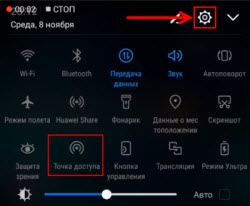
- 3743
- 1007
- Ms. Lonnie Dietrich
Kako distribuirati Internet s telefona na računalo, telefon, tablet, TV, laptop?
Moderni telefon je toliko univerzalan da lako može djelovati kao usmjerivač ili modem. Iz telefona možete distribuirati Internet na druge uređaje: na telefonu, tabletu, računalu, prijenosnom računalu, TV -u, igrama konzola itd. D. Tri su načina za organiziranje distribucije Interneta: by Wi-Fi, putem USB kabela i Bluetooth. Sve tri metode dostupne su na telefonima s Android operativnim sustavom i na iPhoneu. Iz telefona možete podijeliti mobilni internet 2G/3G/4G (LTE), koji naš mobilni operator pruža pristup pristupu.
Prije nego što prijeđem na Step -y -Step upute, želim skrenuti vašu pažnju na sljedeće točke:
- Mnogi operateri blokiraju distribuciju Interneta na druge uređaje. Odnosno, mobilni internet na telefonu može se koristiti bez ograničenja, a ne možete ga distribuirati na druge uređaje. Ili u određenim uvjetima: uz dodatnu naknadu, samo određeni iznos podataka itd. D. Sve ovisi o operatoru i tarifnoj naknadi (morate detaljno proučiti uvjete). Mts, yota, beeline, tele2 itd. Imaju takva ograničenja. D. Ako je ranije ova zabrana bila jednostavna promjena vrijednosti TTL -a, tada su 2020. operateri počeli koristiti ozbiljniju zaštitu. Na to ćemo se vratiti na kraju članka.
- Najčešće je Internet podijeljen s Wi-Fi-om. Budući da se gotovo svi uređaji mogu povezati s Wi-Fi mrežom. Ovo je najlakši i najbrži način.
- Pri distribuciji interneta s Androida na računalo putem kabela, telefon može koristiti ne samo mobilni internet, već i Wi-Fi vezu. Raditi kao Wi-Fi prijemnik.
- Moguće je distribuirati internet na televizor samo putem Wi-Fi-ja (istodobno bi na TV-u trebalo postojati Wi-Fi). Bluetooth i USB neće raditi.
- Možete povezati ograničen broj kupaca na pristupnu točku na telefonu. To je obično oko 10 uređaja.
- Za to nema potrebe koristiti treće programe. Sve funkcije izgrađene u operativnom sustavu Android i iOS.
- Treba uključiti mobilni internet na telefonu i mora raditi.
Sadržaj članka:
- Wi-Fi (podešavanje pristupne točke)
- Na androidu
- Na iPhoneu
- Kroz USB kabel
- Android kao USB modem
- iPhone kao USB modem
- Prema Bluetoothu
- dodatne informacije
- Od telefona do telefona ili tableta
- Od telefona do računala ili prijenosnog računala
- Od telefona do TV -a
- Od telefona do usmjerivača
- Postoje ograničenja, mala brzina, bez pristupa internetu
Wi-Fi (podešavanje pristupne točke)
Kao što sam gore napisao, ovo je jedan od najjednostavnijih i najpopularnijih načina. Upravo pokrećemo pristupnu točku na telefonu i ona počinje distribuirati Wi-Fi. Spojimo druge uređaje s ovom bežičnom mrežom i dobivamo pristup internetu. Prikladno za distribuciju interneta na gotovo bilo kojem telefonu, prijenosnom računalu itd. D. U stvari, telefon počinje raditi kao usmjerivač.
Na androidu
Ovisno o proizvođaču, android verziji i instaliranoj školjci, radnje na vašem uređaju mogu se malo razlikovati.
- Treba ići na postavke. To se može učiniti kroz ikonu na radnoj površini ili otvaranjem zavjese obavijestima i brzim postavkama. Tamo možete pronaći i zaseban gumb za brzi početak pristupne točke u budućnosti.
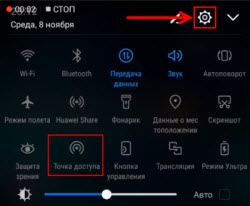
- U postavkama morate kliknuti na "više" ili "modem i pristupnu točku".
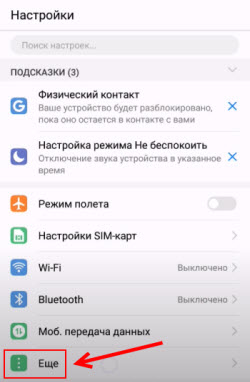
- Prelazimo na "Modem Mode" - "Pristupna točka Wi -Fi".
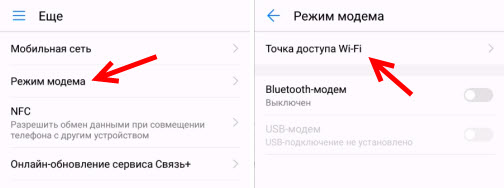
- Odmah preporučujem prelazak na "postavke Wi-Fi pristupne točke" kako biste promijenili naziv mreže i lozinke. Naziv mreže može se ostaviti standard. Vrsta šifriranja mora biti stavljena WPA2-PSK. Operite lozinku koja će se koristiti za povezivanje s ovom Wi-Fi mrežom.
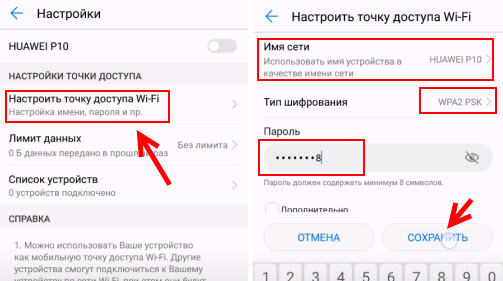
- Možete uključiti pristupnu točku.
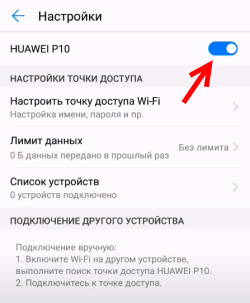
- Telefon će početi distribuirati Wi-Fi mrežu na koju možete povezati svoje uređaje pomoću instalirane lozinke. Povezani uređaji bit će prikazani na popisu povezanih uređaja na telefonu. Također u postavkama možete postaviti ograničenje podataka koje se mogu prenijeti na druge uređaje putem pristupne točke. Ako ga distribuirate od telefona na telefon, samo uključite Wi-Fi, odaberite mrežu s dostupnog popisa, unesite lozinku i veza će biti instalirana.
Udruženje na temu: Kako distribuirati Internet sa Samsung pametnog telefona (Android 7.0) Wi-Fi.
Na iPhoneu
- Otvorite postavke i idite na "Modem način".
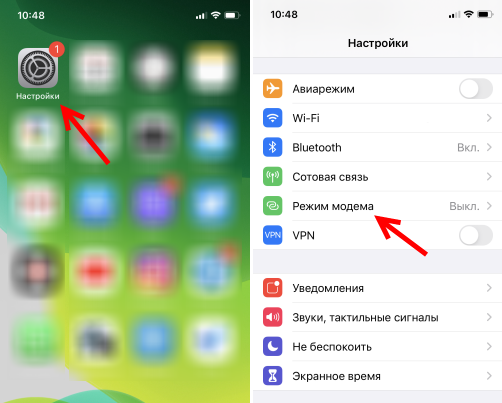
- Na iPhoneu nema mnogo pristupnih točaka. Klikom na lozinku "Wi-Fi" možete promijeniti lozinku. svi.
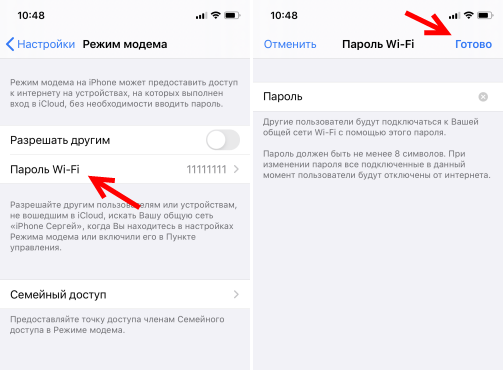
- Da bismo započeli Wi-Fi pristupnu točku, samo premještamo klizač nasuprot da bi "dopustio drugima" na položaj.
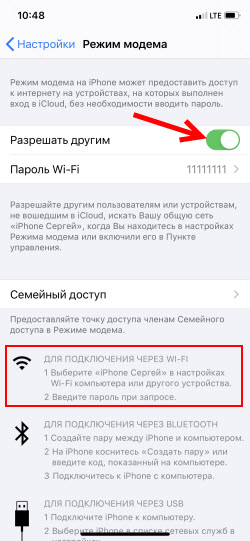 Obratite pažnju na upute za povezivanje drugih uređaja putem Wi-Fi. Mreža će se zvati "iPhone ...".
Obratite pažnju na upute za povezivanje drugih uređaja putem Wi-Fi. Mreža će se zvati "iPhone ...". - Također možete koristiti brzo pokretanje načina modema.
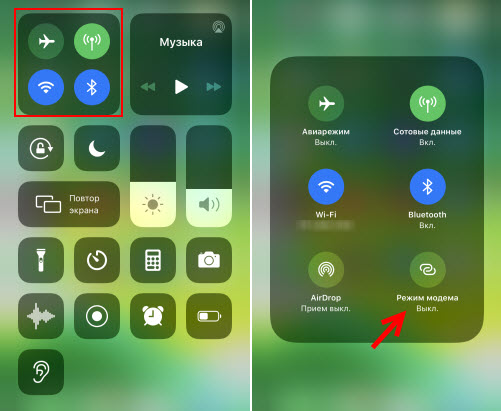
- Ne zaboravite onemogućiti ovaj način kad ga ne koristite. Također je poželjno staviti telefon za vježbe. Kad iPhone radi u modemskom načinu rada, baterija se dovoljno brzo sjedi.
Internet distribucija s telefona putem USB -a
Najčešće se ova metoda koristi za dijeljenje interneta s računalom. Budući da na stacionarnim računalima obično nema Wi-Fi prijemnika i ne povezuju ih na pristupnu točku telefona.

Od Android Phone -a možete dati Internetu samo za računala s Windows 10, Windows 8, Windows 7, XP. Na Macu s androida neće raditi na distribuciji kabela. Ali s iPhoneom možete dijeliti Internet na USB -u i s računalima na Windows i na Mac OS -u.
Telefon na Androidu može se povezati s Wi-Fi mrežom i putem njega dobiti internet, a ne od mobilnog operatera. Raditi kao Wi-Fi prijemnik. Ako telefon ima aktivnu Wi-Fi vezu, pokušajte isključiti mobilni internet.Android kao USB modem
- Spojite telefon na računalo pomoću USB kabela.
- Idemo na postavke, na "Modem i pristupnu točku" ili "More" odjeljak - "Modem Mode". Aktiviramo stavku "USB modem".
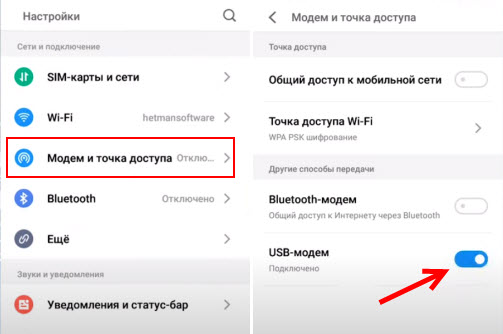
- Pristup internetu trebao bi se pojaviti na računalu. U mrežnoj vezi, pojavit će se zasebni adapter (udaljeni NDIS -ov dijeljenje interneta).
Detaljnije upute:
- Android telefon kao modem za računalo putem USB kabela
- Android telefon kao Wi-Fi adapter za računalo
iPhone kao USB modem
- Spojite iPhone pomoću USB kabela na računalo.
- U postavkama, u odjeljku "Modem Mode" aktiviramo stavku "Dopustite drugima".
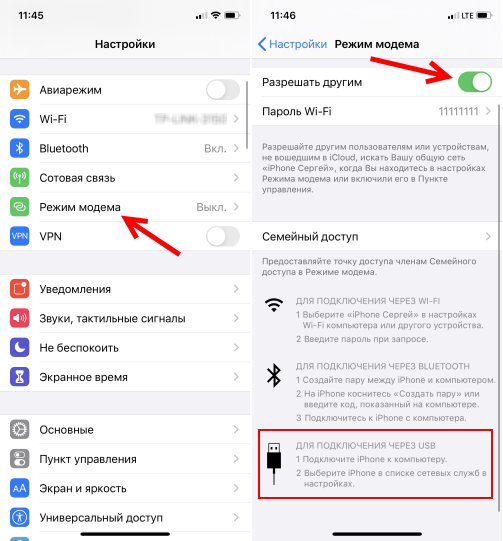
- Nakon postavljanja na računalu pojavit će se aktivna internetska veza.
- Ako ne uspije, instalirajte Ites na računalo, ponovno ga pokrenite i pokušajte je ponovno povezati.
Više informacija o postavljanju ove funkcije na iPhoneu je u ovom članku.
Prema Bluetoothu
Ne znam ni ima li smisla konfigurirati Bluetes vezu između uređaja, ako možete koristiti Wi-Fi ili kabel. Ovo je vjerojatno najteži i najproblematičniji način.
- Morate stvoriti par između telefona i računala. Spojite telefon na računalo putem Bluetooth -a.
- U postavkama telefona uključite modem način rada (Bluetooth modem).
Uključite Bluetooth na telefon (možda u postavkama morate omogućiti način otkrivanja). Pokrenite na računalu Pretražite Bluetooth uređaje i odaberite telefon. Najvjerojatnije, za izradu para, bit će potrebno potvrditi ili unijeti kôd na jedan od uređaja.
Kad su uređaji povezani, u postavkama morate aktivirati način "Bluetooth modem". Ovo je na androidu.
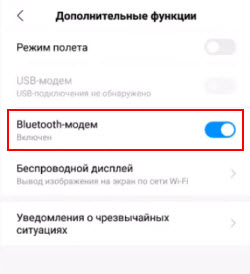
Na iPhoneu jednostavno aktiviramo način modema pomoću prekidača u blizini "Dopusti drugima".
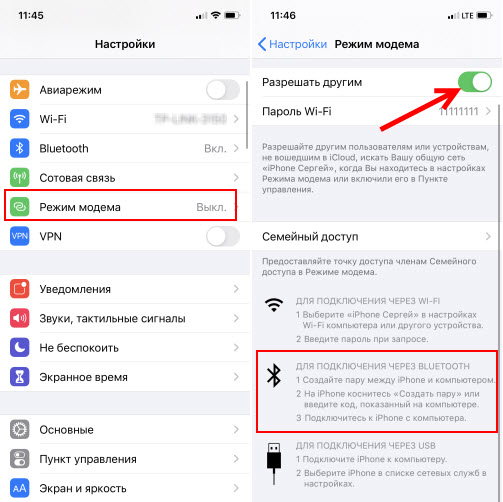
O tome sam detaljnije pisao u modemu članka na iPhoneu i iPadu. Kako distribuirati Internet s iPhonea putem Wi-Fi, USB i Bluetooth.
dodatne informacije
Mislim da to neće biti suvišnog prema informacijama o određenim uređajima za koje je Internet postavljen s pametnog telefona. Postoje određene točke za svaki uređaj o kojima morate znati.
Također ne morate zaboraviti da telefon nije usmjerivač. I ne može pružiti istu brzinu, stabilnost veze i funkcionalnosti. Ne preporučujem korištenje telefona kao modema u stanju. Bolje je instalirati redovni, nepomični usmjerivač. Ako nema načina za provođenje kabelskog interneta, tada možete kupiti USB modem i usmjerivač i povezati se s istom Yota, MTS, Beeline, itd. D.
Od telefona do telefona ili tableta
Nije rijetko da postoje situacije kada trebate distribuirati Internet od telefona do telefona. Na primjer, kada na drugom telefonu nema mreže, ne plaća se, prometni promet je završio itd. D. Ili na tabletu, koji se obično može povezati s Internetom samo putem Wi-Fi.
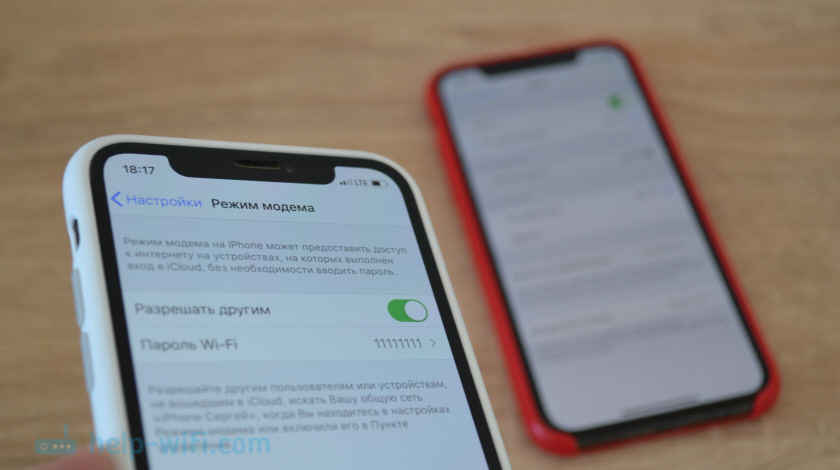
Morate samo pokrenuti pristupnu točku Wi-Fi na telefonu (prema gornjim uputama) i spojiti drugi telefon ili tablet na ovu Wi-Fi mrežu. Možete povezati nekoliko uređaja. Jedan telefon distribuira - drugi prihvaća. Sve je jednostavno.
Od telefona do računala ili prijenosnog računala
Ako planirate distribuirati Internet s telefona na računalo ili prijenosno računalo, to možete učiniti na tri načina: po Wi-Fi, USB i Bluetooth. Iznad članka ima detaljnu upute. Ako imate laptop ili stacionarno računalo s Wi-Fi-om, onda vam savjetujem da koristite Wi-Fi. Ovo je najlakša i najprikladnija opcija. Ako Wi-Fi ne radi na računalu ili nije, izvršite USB vezu. Pa, u ekstremnim slučajevima možete pokušati dijeliti internet putem Bluetooth -a.
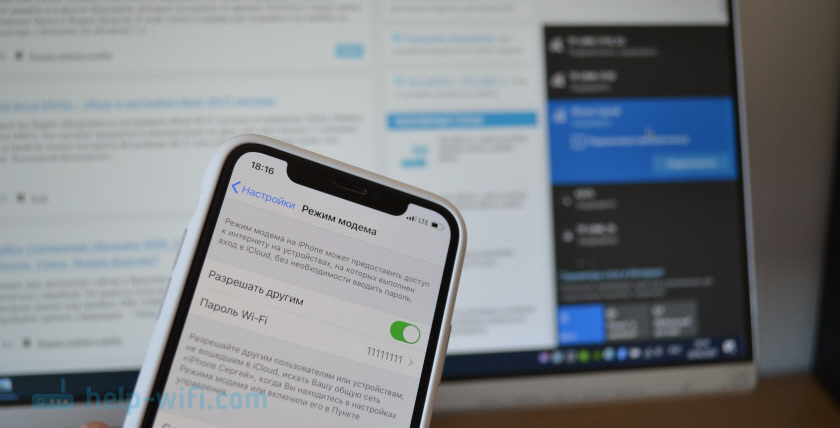
Što se tiče računala, Wi-Fi prijemnik tamo se može ugraditi u matičnu ploču. Preporučujem da vidite njegove tehničke karakteristike. Ako nema ugrađenog Wi-Fi-ja, tada možete koristiti USB Wi-Fi adapter.
Od telefona do TV -a
Vlasnici Smart TV TV-a s Wi-Fi-om mogu lako konfigurirati internetsku distribuciju s telefona na TV. Sve je što jednostavnije: Na pametnom telefonu započinjemo Wi-Fi pristupnu točku i povežemo televizor s njim. Ako ne zna kako povezati televizor s bežičnom mrežom, upute možete vidjeti na našoj web stranici. Koristite pretraživanje web mjesta ili pogledajte odjeljak "Smart TV TV".
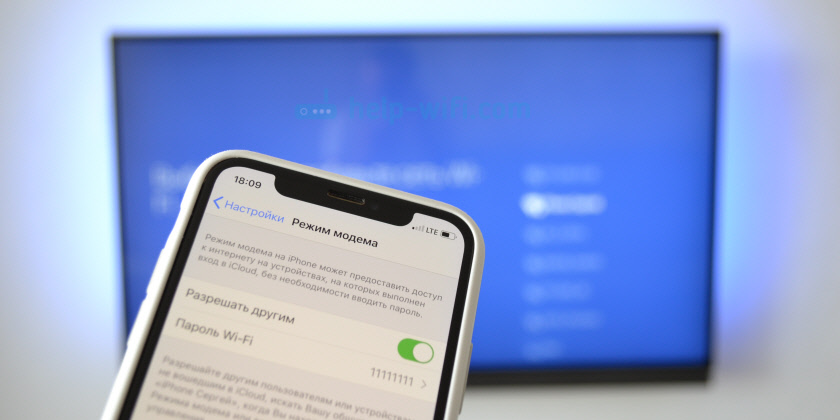
USB kabelom i Bluetooth -om, povezivanje televizora neće raditi.
Od telefona do usmjerivača
Pa čak i tako da možeš! Na primjer, jednom sam distribuirao Internet s telefona na TP-Link usmjerivač. Na telefonu (imao sam na Androidu) pokrenuo sam Wi-Fi distribuciju i spojen na ovu mrežu usmjerivač u WDS modu (bežični most). Gotovo svaki usmjerivač ima WDS način, Wi-Fi signal, prijemnik itd. D., što vam omogućuje povezivanje usmjerivača na mrežu Wi-Fi telefonske mreže. Uobičajeni usmjerivač ima mnogo veći Wi-Fi polumjer Wi-Fi mreže od telefona.
Usmjerivač prima internet s telefona i distribuira ga na druge uređaje putem Wi-Fi-ja i na mrežnom kabelu (možete povezati isto računalo, TV, prefiks).
Na našoj web stranici postoje upute za postavljanje mnogih usmjerivača u ovom načinu rada. Za TP-Link, D-Link, Asus, Zyxel Keenetic, itd. D. Pogledajte pretraživanje na web mjestu ili pitajte u komentarima, dat ću vezu.
Postoje ograničenja, mala brzina, bez pristupa internetu
Događa se da smo postavili distribuciju interneta, sve radi na telefonu, povezali su druge uređaje, ali Internet ne radi na njima. Ili djeluje, ali vrlo sporo, mala brzina. Ili možda radi samo neko vrijeme, nakon čega se poruka pojavljuje "bez pristupa internetu". Događa se da SMS dolazi od operatera, s informacijama o pisanju određene iznose ili da se ograničenje prometa završava.
Sve to može biti iz različitih razloga. Na primjer, mala brzina zbog činjenice da vaš telefon čak ne uhvati 3G, ali koristi 2G mrežu. Ili "bez pristupa internetu" na istom računalu zbog nekih vrsta problema u sustavu Windows (u ovom slučaju pokušajte distribuirati na drugo računalo). Ali najčešće su razlog ograničenja mobilnog operatera.
O tome sam pisao na samom početku članka. Doista, sada gotovo svi operatori, na gotovo svim tarifnim planovima, ili u potpunosti zabranite svojim pretplatnicima da distribuiraju Internet na druge uređaje ili ograniče ovu priliku ili uklone dodatnu naknadu za ovo. Čak i na neograničenim tarifama. O tome sam već govorio u zasebnom članku: Internet ne radi pri distribuciji s telefona.
Ako je ovo vaš slučaj, nema mnogo mogućnosti:
- Pristao će na uvjete operatera (obično je ovo dodatna naknada).
- Ne dajte internet sa svog pametnog telefona. Ili promijeniti tarifu u drugu, gdje je dopušteno.
- Upotrijebite različite načine za zaobilaženje blokiranja. Stvarna rješenja mogu se naći u komentarima na članak na gornjoj vezi. Samo ako nije bilo teško zaobići ta ograničenja ranije, tada su 2020. isti MT -ovi počeli koristiti ozbiljnije tehnologe kako bi odredili "nasilnike". Pored TTL -a, nadgledaju ih zahtjevima koji dolaze s uređaja koje ste povezali. Na primjer, kada se ažuriraju prozori, antivirus ili drugi programi. Postoje zahtjevi koji ne bi trebali biti kada koristite internetsku vezu samo na telefonu.
Čekajući vaše poruke u komentarima! Postavite pitanja i, naravno, podijelite svoje iskustvo!
- « Kako ići na usmjerivač u repatorskom načinu, most, pristupne točke? Postavke se ne otvaraju nakon promjene načina rada
- Zašto nakon popravljanja laptopa ne postoji Wi-Fi? »

